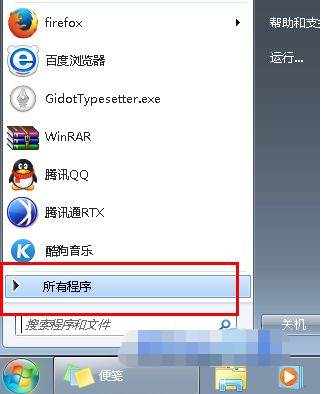
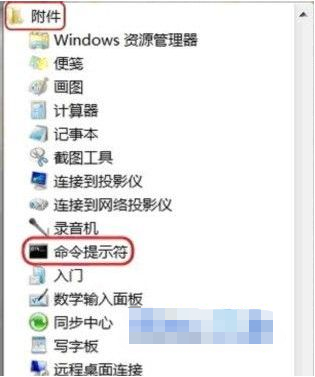


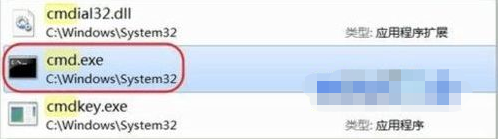
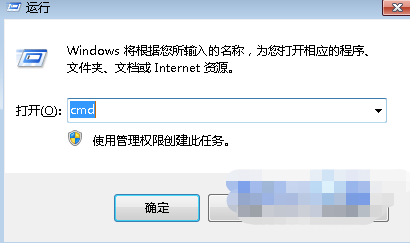
命令提示符是Windows状态下所保留的DOS命令,很多电脑牛人都能熟练的使用DOS命令,当然现在也有很多电脑技术人员习惯使用DOS命令来查看解决电脑的一些问题。不过在运行命令提示符的时候提示“命令提示符已被系统管理员停用”该怎么办呢?
1、在开始搜索框输入“regedit”命令来打开注册表窗口
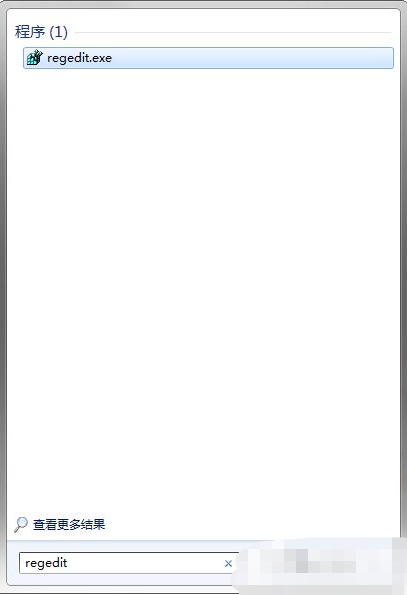
2、左侧目录树中依次展开到HKEY_CURRENT_USER\Software\Policies\Microsoft\Windows\System
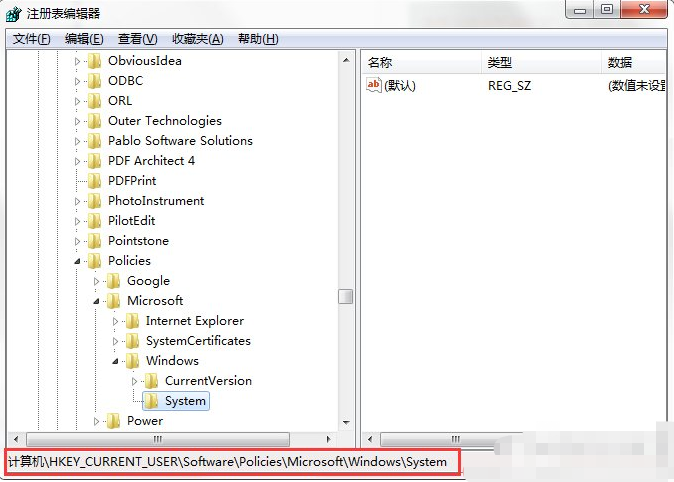
3、双击名称为“DisableCMD”的键值,修改为“0”,单击“确定”
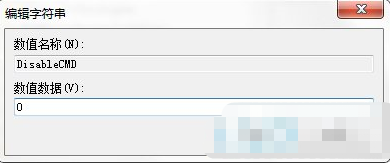
1、在键盘上按下快捷键“Win+R”来打开运行对话框
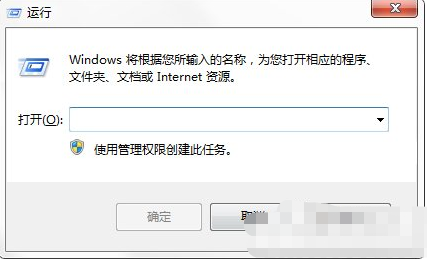
2、输入“gpedit.msc”命令调用出组策略窗口
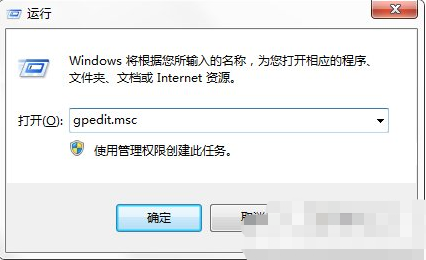
3、用户配置下双击“管理模块”后单击“系统”
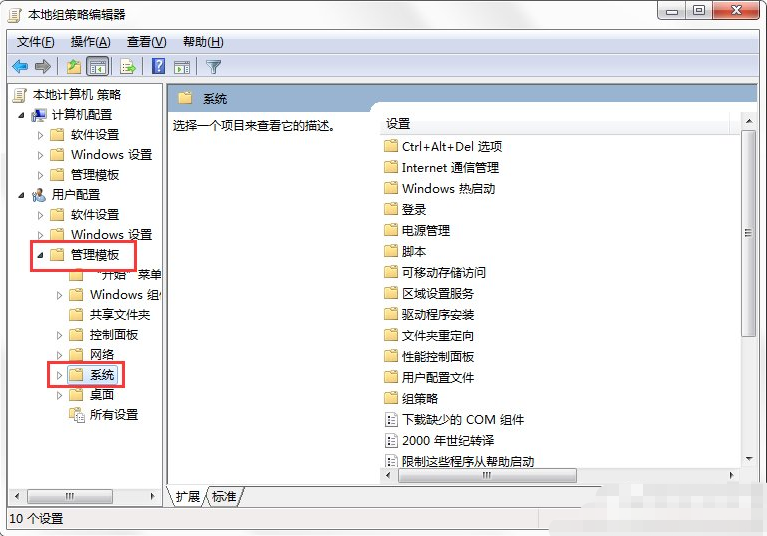
4、在系统项目的右侧窗口右击“阻止访问命令提示符”,单击“编辑”按钮
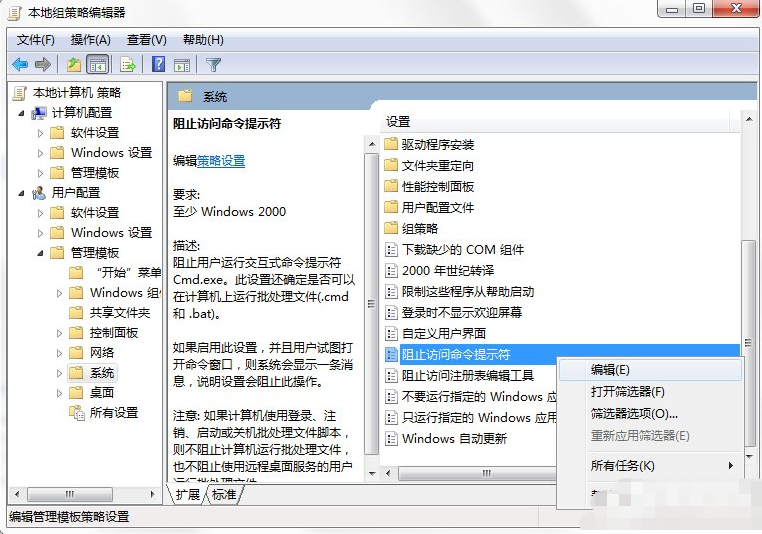
5、弹出的窗口选择“已禁用”项目,单击“确定”完成修改
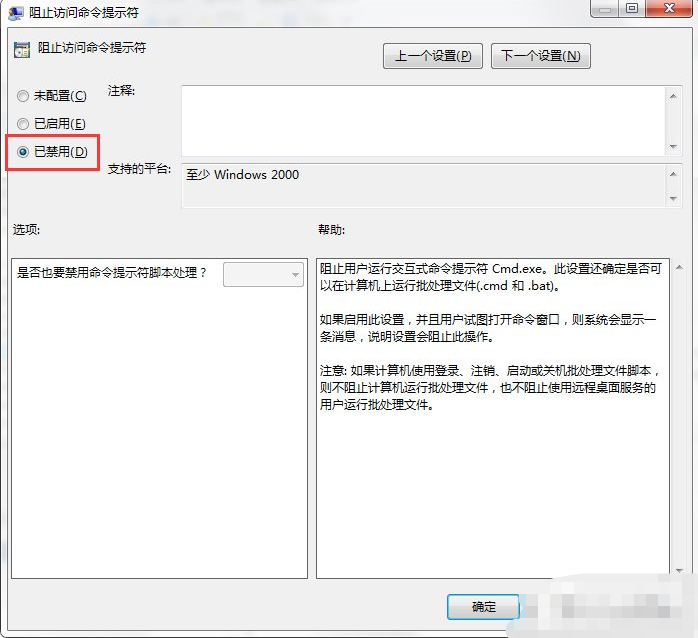
6、然后在双击该项目下面的“不要运行指定的Windows应用程序”
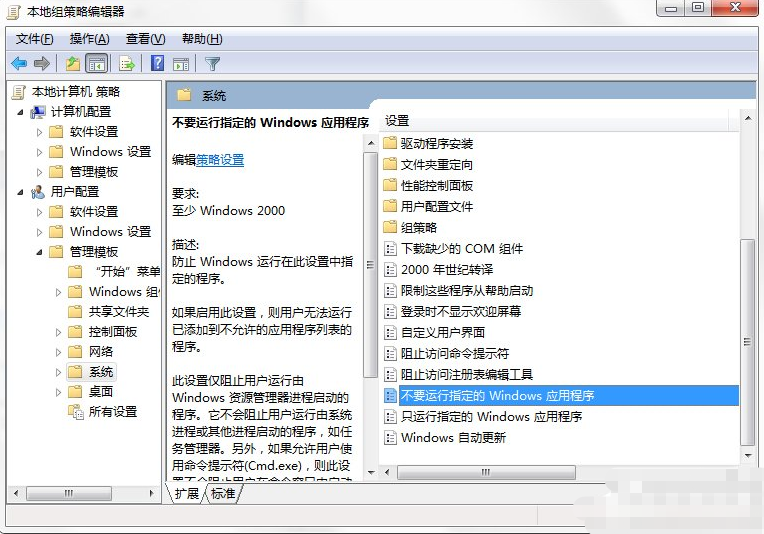
7、看看是否已启用,如果启用了,在不允许的应用程序显示列表中有没有名称为“cmd.exe”的项目,如果有将其删除
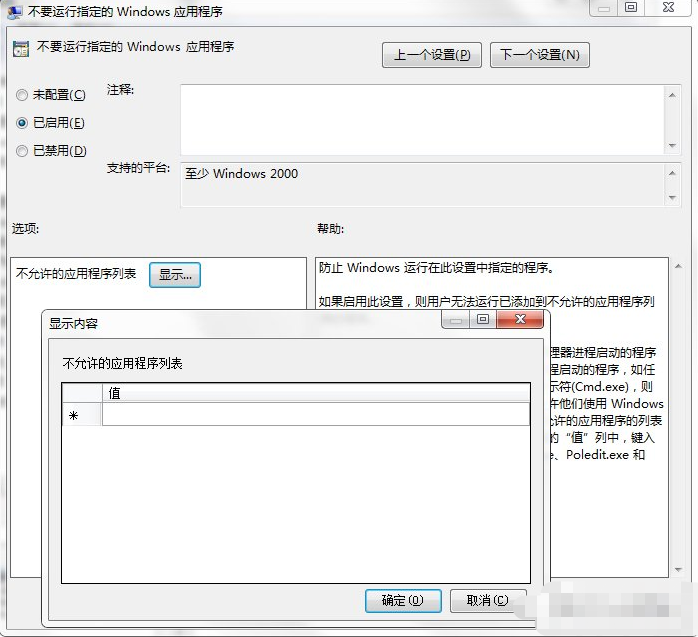
1、在桌面上新建文本文档,把下面的代码复制到文本文档里
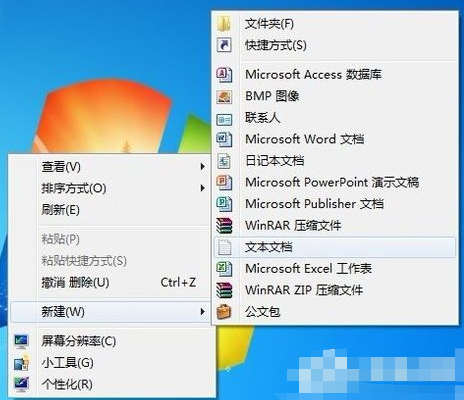
2、在新建文档中输入如下代码:
01Windows Registry Editor Version 5.00
02[HKEY_CURRENT_USER\Software\Policies\Microsoft\Windows\System]
03"DisableCMD"=dword:00000000
复制代码
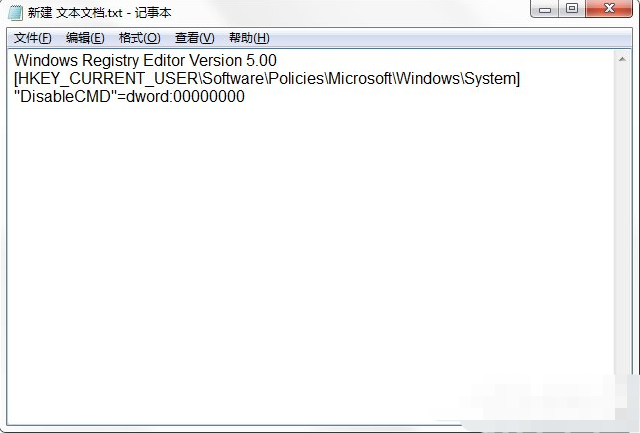
3、单击菜单栏的“文件——另存为”
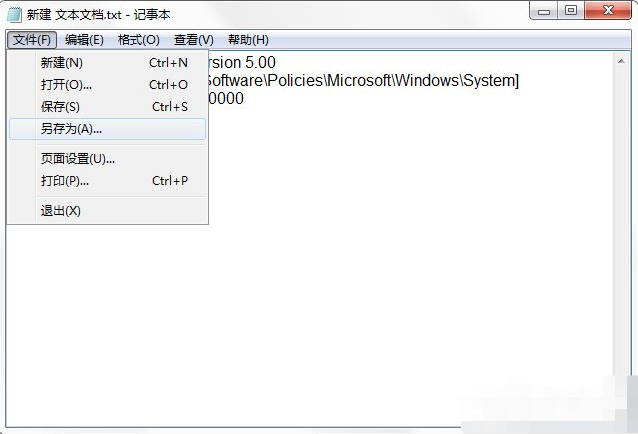
4、保存在桌面上,键入扩展名为.reg的文件名称,最后点击“保存”更改
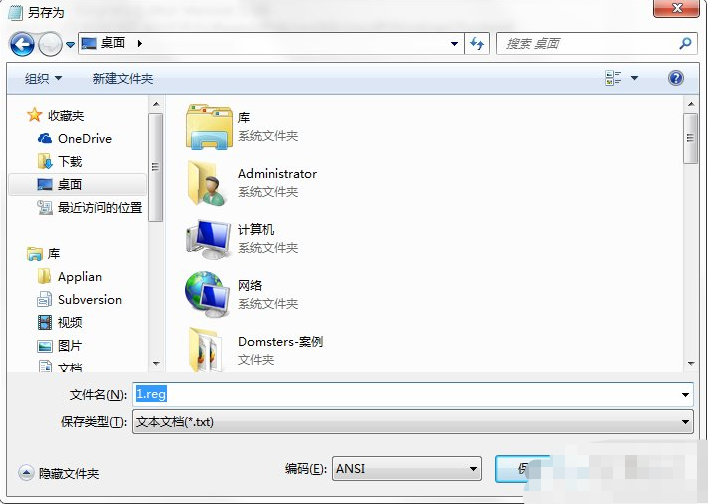
5、这时在桌面上生成名为“1”的注册表文件,双击该文件,提示“添加信息可能会在无意中更改或删除值并导致组件无法继续正常工作”的对话框,不要管它,直接点击“是”
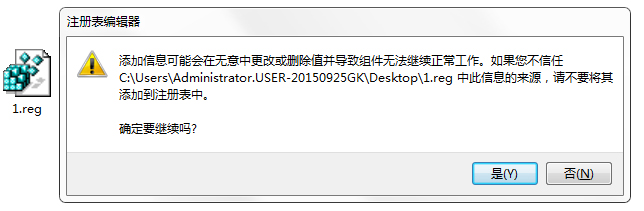
关于win7命令提示符的打开方法和win7命令提示符已被系统管理员停用的解决方法今天小编就介绍到这里,希望能帮助到你,如果有你任何疑问可以点击网站顶部的意见反馈,小编将第一时间进行回复。
uc电脑园提供的技术方案或与您产品的实际情况有所差异,您需在完整阅读方案并知晓其提示风险的情况下谨慎操作,避免造成任何损失。

浏览次数 510
浏览次数 6427
浏览次数 482
浏览次数 3789
浏览次数 1368
未知的网友